Как извлечь первые или последние два или n слов из текстовой строки?
Если у вас есть список текстовых строк, разделенных пробелом, и теперь вы хотите извлечь первые или последние три или n слов из значения ячейки, чтобы получить следующий результат скриншота. В этой статье я представлю несколько формул для извлечения первых или последних двух или n слов из текстовой строки в Excel.

Извлечь первые два или n слов из текстовой строки с формулами
Извлечь последние два или n слов из текстовой строки с помощью формулы
Извлеките первое или N-е слово из текстовой строки с помощью удобной функции
Извлечь первые два или n слов из текстовой строки с формулами
В этом примере я извлечу первые три слова из ячейки, примените следующие формулы:
Введите любую из следующих формул в пустую ячейку, например, C2, а затем перетащите дескриптор заполнения вниз к ячейкам, которые вы хотите содержать эту формулу, и все первые 3 слова были извлечены из соответствующих ячеек, см. Скриншот:

Ноты:
1. В приведенной выше формуле A2 это ячейка, из которой вы хотите извлечь слово, а число 3 указывает количество первых n слов, которые вы хотите извлечь. Вы можете менять их по своему усмотрению.
2. Если ваши текстовые строки в столбце A и количество слов, желаемое в столбце B, для извлечения разного количества первых n слов, вы можете применить эту формулу:

Извлечь последние два или n слов из текстовой строки с помощью формулы
Если вы хотите извлечь последние два или n слов из списка текстовых строк, возможно, приведенная ниже формула окажет вам услугу.
Введите или скопируйте приведенную ниже ромулу в пустую ячейку, в которой вы хотите получить результат, а затем

Извлеките первое или N-е слово из текстовой строки с помощью удобной функции
В некоторых случаях вам может потребоваться просто извлечь первое или n-е слово из текстовых строк, если у вас есть Kutools for Excel,с этими Извлечь n-е слово в ячейку функция, вы можете легко извлечь n-е слово из указанной ячейки.
После установки Kutools for Excel, пожалуйста, сделайте так:
1. Щелкните ячейку, в которой вы хотите разместить результат. А затем нажмите Кутулс > Формула Помощник > Формула Помощник, см. снимок экрана:
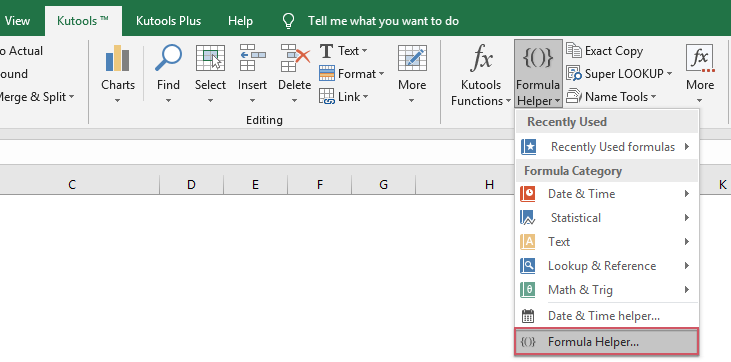
2. В Помощник по формулам диалог, пожалуйста, сделайте следующее:
- Выберите Текст из Тип формулы раскрывающийся список;
- Выберите Извлечь n-е слово в ячейку в Выберите формулу список;
- В Ячейка текстовое поле, укажите ячейки, из которых вы будете извлекать слова, и введите число, на основе которого вы хотите извлечь слово, в N-й текстовое окно.
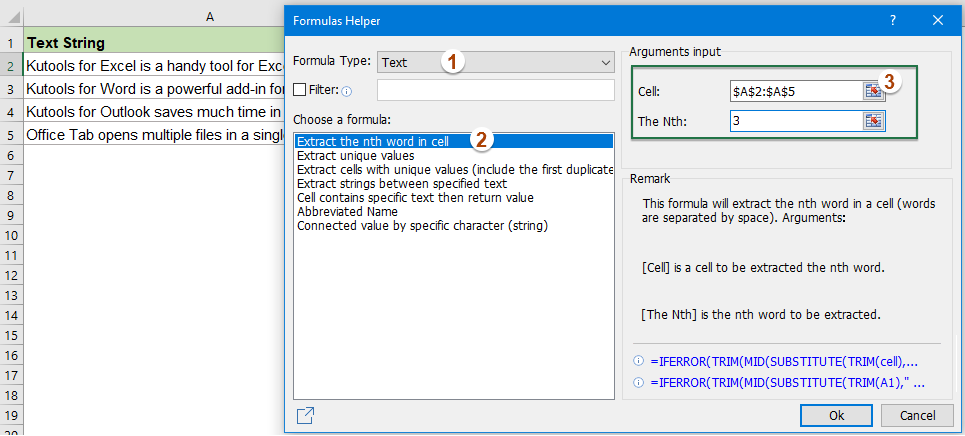
3, Затем нажмите Ok кнопку, и вы получите первый результат, а затем перетащите ручку заливки вниз, чтобы получить все остальные результаты, см. screesnhot:

Больше относительных статей:
- Извлечь несколько строк из ячейки
- Если у вас есть список текстовых строк, разделенных разрывами строк (это происходит при нажатии клавиш Alt + Enter при вводе текста), и теперь вы хотите извлечь эти строки текста в несколько ячеек, как показано ниже. Как бы вы могли решить это с помощью формулы в Excel?
- Извлечь подстроку из текстовой строки в Excel
- Для вас может быть обычной задачей извлекать подстроки из текстовых строк, в Excel нет прямой функции для этого, но с помощью функций LEFT, RIGHT, MID и SEARCH вы можете извлечь виды подстрок по мере необходимости.
- Извлечь текст между круглыми скобками из текстовой строки
- Если в текстовой строке есть часть текста, заключенная в круглые скобки, теперь вам нужно извлечь все текстовые строки между скобками, как показано на следующем снимке экрана. Как быстро и легко решить эту задачу в Excel?
- Извлечь слово, начинающееся с определенного символа в Excel
- Например, вам может потребоваться извлечь слово, которое начинается с определенного символа «=» для каждой ячейки, как показано на скриншоте ниже. Как вы могли бы быстро и легко решить эту задачу в Excel?
- Извлечь текст после последнего появления определенного символа
- Если у вас есть список сложных текстовых строк, содержащих несколько разделителей (в качестве примера возьмите приведенный ниже снимок экрана, который содержит дефисы, запятую, пробелы в данных ячейки), и теперь вы хотите найти позицию последнего появления дефиса , а затем извлеките подстроку после нее.
Лучшие инструменты для офисной работы
Улучшите свои навыки работы с Excel с помощью Kutools for Excel и почувствуйте эффективность, как никогда раньше. Kutools for Excel предлагает более 300 расширенных функций для повышения производительности и экономии времени. Нажмите здесь, чтобы получить функцию, которая вам нужна больше всего...

Вкладка Office: интерфейс с вкладками в Office и упрощение работы
- Включение редактирования и чтения с вкладками в Word, Excel, PowerPoint, Издатель, доступ, Visio и проект.
- Открывайте и создавайте несколько документов на новых вкладках одного окна, а не в новых окнах.
- Повышает вашу продуктивность на 50% и сокращает количество щелчков мышью на сотни каждый день!
